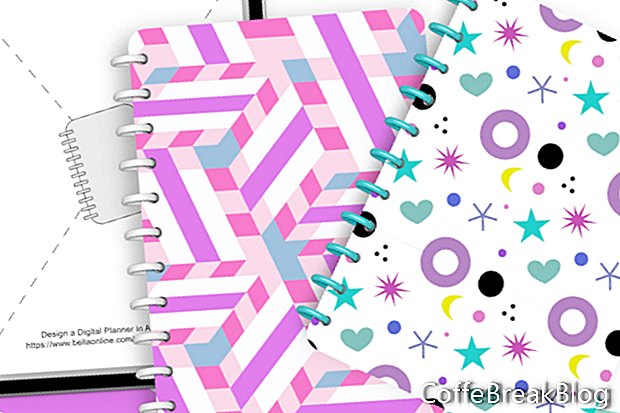I denne opplæringen vil vi lage en mal for å sette sammen et digitalt plannerdeksel i Affinity Publisher. I andre opplæringsprogrammer i denne serien lærer du hvordan du designer deksler og bindingsringer, lagret som Affinity Designer-filer. La oss gå til neste trinn og bygge denne malen som vil akseptere de grafiske filene, plassere grafikken etter behov i oppsettet og legge til en dråpe skygge for det realistiske preget. Dette er en flott tutorial for å lære hvordan du bruker den nye Affinity Publisher-programvaren. Du lærer følgende.
- Bruk forhåndsinnstilte enheter når du starter et nytt prosjekt
- Lås et lag i lagpanelet
- Arbeid med bilderammer plassholdere
- Bruk Transform-panelet
- Angi alternativ for strek og fyll
- Still inn hjørnestil og radius
Mange planleggerselskaper i den fysiske verden tilbyr utskiftbare deksler til planleggerne sine. Å bytte dekslet er en rask og enkel måte å endre utseendet til planleggeren din for høytider, årstider, viktige anledninger og mye mer. Dette gjelder også for digitale planleggere. Digitale vifter vil bruke den samme planleggeren flere ganger, og bare legge til et annet deksel til hver planlegger. Mange digitale designere selger ytterligere omslag-PDF-er med forskjellige fargepaletter, titteltekst, tomt tekstområde for kunden å tilpasse og mer.
Slik fungerer denne malen
Denne malen bruker to plassholdergrafikk, som jeg har tatt med. Klikk på lenkene nedenfor og lagre dem på skrivebordet ditt. Når du bytter ut denne plassholdergrafikken med designplanleggerdekselet og bindingsringgrafikken, skal grafikken ha bredde- og høyde-pikseldimensjonene som er listet under lenkene.
Binderring plassholder
Dekk plassholder
Binder Ring Design: Bredde 272 piksler, Høyde 88 piksler
Omslagsdesign: Bredde 2104 piksler, Høyde 2904 piksler
Dette planleggingsdekseloppsettet for malen vil bli brukt til å sette sammen planleggerbindringene og dekke grafikken til en endelig PDF-fil for salg i butikken din (se skjermdump). Vi vil bruke Place Image-verktøyet og kommandoen Erstatt bilde for å importere / plassere den ferdige designgrafikken din til de respektive malplasseringene. Som med alle opplæringsprogrammer i denne serien, bygger vi en planlegger for portrettmalformatet GoodNotes Letter og med iPad-oppløsningen på 264 piksler.
- Åpne Affinity Publisher og start et nytt dokument med følgende innstillinger for størrelsen på GoodNotes Letter-planleggeren (se skjermdump).
Type: Enheter
Side forhåndsinnstilt: Tilpasset
Dokumentenheter: piksler
Policy for plassering av bilder: Foretrekker innebygd
Antall sider: 1
Standard master: sjekket
Layout-fane
Sidebredde: 2240 piksler
Sidehøyde: 2904 piksler
DPI: 264
Faktisk størrelse zoom: iPad (netthinne)
Fargefane
Fargeformat: RGB / 8
Fargeprofil: sRGB IEC61966-2.1
Gjennomsiktig bakgrunn: Sjekket
Du bør ha en tom side med ett lag i lag-panelet. Vi bruker ikke Master A-laget, så la oss låse dette laget.
- Når Master A-laget er valgt i lagpanelet, klikker du på Lås-ikonet (se skjermdump).
Det neste trinnet vårt er å legge til en Picture Frame-plassholder for omslagsdesignen.
- Velg Picture Frame Rectangle-verktøyet fra Verktøy-panelet. Tegn en bilderamme på lerretet (se skjermdump). I Transform-panelet setter du bredden til 2104 piksler, høyden til 2904 piksler, X-stillingen til 136 piksler og Y-stillingen til null.
- Navngi dette laget til Cover placeholder - Plassbilde her.
- Sett Farge og fyll på Null i Farge-panelet.
La oss legge avrundede hjørner på omslaget. Vi vil bruke en liten radiusprosent for det avrundede hjørnet. Men for hvert nye deksel kan du endre radius eller stille det til Null for firkantede hjørner.
- I kontekstverktøylinjen setter du hjørnet til avrundet og radius til 5% (se skjermdump).
- Lås laget.
I neste opplæring legger vi til skyggen under Cover Placeholder-laget og plasserer Cover Placeholder .png i Picture Frame-plassholderen.
neste
Design en digital planlegger i Affinity Studio - Indeks for opplæringsserier
Skjermbilder brukt med tillatelse fra Serif (Europe) Ltd. Denne artikkelen er ikke godkjent av Serif Ltd.
Video Instruksjoner: How to Create a Weekly Planner in Affinity Publisher (Kan 2024).